이 항목에서는 점 표면, CV 표면 및 여러 종속 표면 유형에 공통적인 컨트롤에 대해 설명합니다. 표면 공통이라는 롤아웃에는 NURBS 표면에 대한 표면 하위 오브젝트 컨트롤이 포함되어 있습니다. 또 하나의 롤아웃인 재질 특성에서는 표면 하위 오브젝트에 대한 매핑을 제어합니다. 이 롤아웃은 별도의 항목에서 설명합니다. 해당 롤아웃에 대한 자세한 내용은 표면 근사화를 참조하십시오. 표면 하위 오브젝트에 대한 최종 롤아웃은 선택한 표면 유형에 따라 다릅니다.
절차
표면 하위 오브젝트를 변환하려면 다음을 수행합니다.
- 표면 하위 오브젝트 수준에서
 하나 이상의 표면 하위 오브젝트를 선택합니다.
하나 이상의 표면 하위 오브젝트를 선택합니다. 하위 오브젝트 선택 도구는 다른 종류의 하위 오브젝트에 대한 도구와 동일합니다. 또한 키보드 바로 가기 재정의 토글이 설정되어 있는 경우에는 H 키를 사용할 수 있습니다. 하위 오브젝트 선택을 참조하십시오.
이 항목의 뒷부분에 있는 "인터페이스"에서 설명하는 선택 그룹 상자에서는 표면을 선택하기 위한 추가 옵션을 제공합니다.
 (선택 및 이동) 또는 다른 변환을 활성화한 다음 뷰포트에서 드래그하여 선택 항목을 변환합니다.
(선택 및 이동) 또는 다른 변환을 활성화한 다음 뷰포트에서 드래그하여 선택 항목을 변환합니다. 표면을 대화식으로 변환하면 모델의 모양이 변경됩니다.
팁: 선택 세트 잠금 버튼은 NURBS 하위 오브젝트를 변환할 때 유용합니다. 한 뷰포트에서 항목을 선택하고 선택 세트 잠금을 클릭하거나 스페이스바를 누른 다음 다른 뷰포트에서 선택 항목을 변환할 수 있습니다.
선택 세트 잠금 버튼은 NURBS 하위 오브젝트를 변환할 때 유용합니다. 한 뷰포트에서 항목을 선택하고 선택 세트 잠금을 클릭하거나 스페이스바를 누른 다음 다른 뷰포트에서 선택 항목을 변환할 수 있습니다.
키보드를 사용하여 표면 하위 오브젝트를 선택하려면 다음을 수행합니다.
 (키보드 바로 가기 재정의 토글)을 설정합니다.
(키보드 바로 가기 재정의 토글)을 설정합니다.  (표면) 하위 오브젝트 수준에서 선택 컨트롤을 설정하여 표면을 개별적으로 선택합니다.
(표면) 하위 오브젝트 수준에서 선택 컨트롤을 설정하여 표면을 개별적으로 선택합니다. -
 클릭하거나 드래그하여 표면을 선택합니다.
클릭하거나 드래그하여 표면을 선택합니다. - Ctrl 키를 누른 채로 화살표 키를 사용하여 현재 모델의 표면 사이를 이동합니다.
표면 하위 오브젝트 수준에서 왼쪽 화살표 및 오른쪽 화살표 키를 누르면 개별 표면 사이를 표면이 만들어진 순서대로 앞과 뒤로 이동합니다. 위쪽 화살표 및 아래쪽 화살표 키는 왼쪽 및 오른쪽 화살표 키와 동일합니다.
Ctrl 키와 화살표 키를 사용하여 표면 하위 오브젝트를 선택할 수 있습니다. 화살표를 누르면 하위 오브젝트 사이를 만들어진 순서대로 이동합니다. 이렇게 하려면 다음 단계를 수행합니다.
또한 키보드 바로 가기 재정의 토글 버튼이 설정되어 있는 동안에는 H 바로 가기 키를 사용하여 대화상자를 표시하고 이름으로 표면을 선택할 수 있습니다. Ctrl+H를 누르면 마우스 커서 바로 아래에 있는 표면의 이름만 표시됩니다.
표면을 삭제하려면 다음을 수행합니다.
-
 표면을 선택한 다음 삭제를 클릭합니다.
표면을 선택한 다음 삭제를 클릭합니다. 바로 가기 키: 삭제
표면을 로프트로 만들려면 다음을 수행합니다.
-
 표면을 선택한 다음 로프트 만들기를 클릭합니다. 3ds Max에 로프트 만들기 대화상자가 열립니다.
표면을 선택한 다음 로프트 만들기를 클릭합니다. 3ds Max에 로프트 만들기 대화상자가 열립니다. 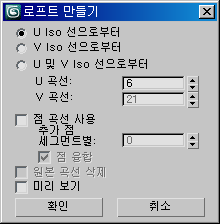
- 로프트 만들기 대화상자 컨트롤을 사용하여 새 표면에 대한 설정을 선택한 다음 확인을 클릭합니다.
표면을 나누려면 다음을 수행합니다.
- 행 분할, 열 분할 또는 행 및 열 분할을 설정한 다음 표면 위로 드래그합니다.
표면에 나누어질 위치를 표시하는 파란색 곡선 하나 또는 두 개가 나타납니다.
- 나눌 위치를 드래그한 후 표면을 클릭합니다. 주: 종속 표면을 나누면 "분리된" 새 표면이 독립적으로 만들어집니다.
트리밍된 표면은 나눌 수 없습니다.
표면을 확장하려면 다음을 수행합니다.
- 확장을 설정합니다.
- 마우스 버튼은 놓지 않은 상태로 마우스를 표면 위로 이동합니다. 확장될 가장자리가 파란색으로 강조 표시됩니다.
- 확장하려는 가장자리가 강조 표시되면 마우스 버튼을 누른 다음 수직으로 드래그하여 표면의 길이를 늘립니다.
표면 확장으로 인해 표면 자체가 교차하거나 표면의 가장자리가 자체적으로 접촉하지만 닫히지 않는 경우에는 표면 확장이 무효화되고 사라집니다. 예를 들어 원통의 윗 면을 확장시킬 수는 없습니다.
두 표면을 결합하려면 다음을 수행합니다.
- 두 표면 하위 오브젝트를 포함하는 NURBS 오브젝트에서 결합을 설정합니다.
- 표면 사이의 간격이 작은 경우(30단위 이하) 허용 오차 값을 해당 간격보다 큰 값으로 설정합니다.
- 연결한 표면 하나의 가장자리 부근을 클릭합니다. 연결될 가장자리가 파란색으로 강조 표시됩니다. 연결할 가장자리를 드래그하여 선택합니다. 마우스 버튼을 놓지 않은 상태로 다른 표면으로 드래그합니다. 다른 표면의 가장자리도 파란색으로 강조 표시됩니다. 다른 표면에서 연결할 가장자리를 드래그하여 선택한 다음 마우스 버튼을 놓습니다.
강조 표시된 가장자리가 있는 표면이 노란색으로 강조 표시되므로 두 표면에 일치하는 가장자리가 있는 경우 선택할 가장자리를 쉽게 구분할 수 있습니다.
표면을 결합할 방법을 선택할 수 있는 표면 결합 대화상자가 표시됩니다. 어떤 방법을 선택하든 3ds Max에서 두 개의 원래 표면을 대체하는 하나의 표면을 만듭니다.
표면을 닫으려면 다음을 수행합니다.
-
 표면 하위 오브젝트를 선택한 다음 행 닫기 또는 열 닫기를 클릭합니다.
표면 하위 오브젝트를 선택한 다음 행 닫기 또는 열 닫기를 클릭합니다.
인터페이스
표면 공통 롤아웃
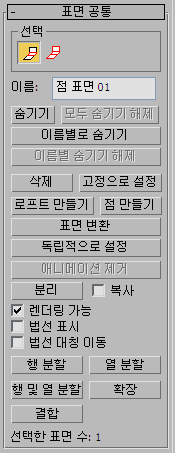
표면 하위 오브젝트 롤아웃
이 롤아웃의 컨트롤은 모든 표면 유형에 적용됩니다. 표면 유형에 따라 해당 표면 유형과 관련된 컨트롤이 포함된 추가 롤아웃이 표시됩니다.
선택 그룹
표면 하위 오브젝트의 선택 버튼을 사용하여 개별 표면이나 공간에서 연결되어 있는 표면을 선택할 수 있습니다.
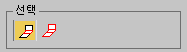
표면 하위 오브젝트 선택 컨트롤
-
 단일 표면
단일 표면 -
표면을 클릭하거나 변환하면 하나의 표면 하위 오브젝트만 선택됩니다.
-
 모든 연결 표면
모든 연결 표면 -
표면을 클릭하거나 변환하면 NURBS 오브젝트 내에서 연결되어 있는 표면 하위 오브젝트가 모두 선택됩니다. 연결되려면 두 표면의 모든 CV가 두 표면 사이에서 융합된 공유 가장자리에 있거나 한 표면이 다른 표면의 연결된 종속자(예: 혼합 또는 캡)여야 합니다.
- 이름
-
현재 선택한 표면의 이름을 표시합니다. 다중 표면을 선택한 경우 비활성화됩니다.
기본적으로 이 이름에는 표면 유형 이름("CV 표면," "점 표면," "혼합 표면" 등)과 시퀀스 번호가 차례로 표시됩니다. 이 필드를 사용하여 표면에 원하는 이름을 지정할 수 있습니다.
- 숨기기
-
현재 선택한 표면을 숨기려면 클릭합니다.
- 모두 숨기기 해제
-
숨겨진 모든 표면을 표시하려면 클릭합니다.
- 이름별 숨기기
-
클릭하면 표면이 이름순으로 나열된 하위 오브젝트 선택 대화상자가 표시됩니다. 숨길 표면을 선택한 다음 Hide를 클릭합니다.
- 이름별 숨기기 해제
-
숨겨진 표면이 없는 경우 사용할 수 없습니다. 클릭하면 표면이 이름순으로 나열된 하위 오브젝트 선택 대화상자가 표시됩니다. 표시할 표면을 선택한 다음 숨기기 해제를 클릭합니다.
- 삭제
-
선택한 표면 하위 오브젝트를 삭제합니다.
- 고정으로 설정
-
표면을 고정 표면으로 만듭니다. 고정 표면에 허용된 유일한 편집 사항은 표면 하위 오브젝트 수준에서 해당 표면을 변환하는 것입니다. 고정 표면의 포인트 또는 CV를 이동하거나 포인트 또는 CV의 수를 변경할 수 없습니다.
고정 표면은 NURBS 모델에서 사용하는 메모리의 양을 줄입니다. 고정 표면을 만들면 특히 크고 복잡한 모델에서 성능이 개선됩니다.
표면이 고정된 경우 점 또는 표면 CV 하위 오브젝트 수준에 있을 때 해당 점이나 CV가 표시되지 않습니다. 모델에 비고정 표면이 없고 점 곡선이 없는 경우에는 점 및 표면 CV 하위 오브젝트 수준을 전혀 사용할 수 없습니다.
표면을 더 이상 고정되지 않게 만들려면 점 만들기 또는 독립적으로 설정을 클릭합니다. 또한 표면을 분할, 결합 등으로 편집하면 표면이 더 이상 고정되지 않게 됩니다.
- 로프트 만들기
-
표면 하위 오브젝트를 종속된 U 로프트 또는 UV 로프트 표면으로 변환하기 위한 로프트 만들기 대화상자를 표시합니다. U 로프트 표면을 만들 때 사용되는 치수도 변경할 수 있습니다.
표면 하위 오브젝트가 오류 상태인 경우에는 로프트 만들기를 사용할 수 없습니다.
팁: 로프트 만들기는 일정한 간격의 곡선을 포함하는 로프트를 만듭니다. 적절한 간격의 Iso 곡선을 포함하는 로프트를 만들려면 곡선을 수동으로 만든 다음 U Iso 선, V Iso 선 또는 U 및 V Iso 선을 사용하여 곡선을 로프트합니다. - 점 만들기
-
모든 종류의 표면을 점 표면으로 변경하기 위한 점 만들기 대화상자를 표시합니다. 또한 표면이 이미 점 표면인 경우에는 점 만들기를 사용하여 행과 열의 수를 변경할 수 있습니다.
- 표면 변환
-
표면 변환 대화상자를 표시하려면 클릭합니다. 이 대화상자에서는 표면을 다른 유형을 표면으로 변환하는 일반적인 방법을 제공합니다. 로프트, 점("맞춤") 표면 및 CV 표면 간에는 변환할 수 없습니다. 이 대화상자에서는 많은 수의 다른 표면 매개변수도 조정할 수 있습니다.
- 독립적으로 설정
-
표면이 독립적인 경우 사용할 수 없습니다. 표면이 종속되어 있는 경우 이 버튼을 클릭하면 표면을 독립적으로 만듭니다.
경고: 표면을 독립적 항목으로 만들면 종속된 모든 오브젝트의 애니메이션 제어기가 손실됩니다. - 애니메이션 제거
-
선택한 표면에서 애니메이션 제어기를 제거합니다.
- 분리
-
선택한 표면 하위 오브젝트를 NURBS 모델에서 분리하여 새로운 최상위 수준 NURBS 표면 오브젝트를 만듭니다. 새 표면의 이름을 지정할 수 있는 분리 대화상자가 표시됩니다. 새 오브젝트는 더 이상 원래 NURBS 모델의 일부가 아닙니다.
선택한 표면을 복사하여 새로운 최상위 NURBS 곡선을 만들려면 분리를 클릭하기 전에 복사를 설정합니다.
- 복사
-
설정하면 분리를 클릭할 때 선택한 곡선이 NURBS 모델에서 분리되지 않고 해당 표면의 복사본이 만들어집니다. 기본적으로 해제되어 있습니다.
- 렌더링 가능
-
설정하면 표면이 렌더링됩니다. 끄면 표면이 렌더링에서 표시되지 않게 만듭니다. 기본적으로 설정되어 있습니다.
- 법선 표시
-
설정하면 선택한 각 표면의 법선이 표시됩니다. 표면 하위 오브젝트당 하나의 법선이 있습니다. 법선은 표면의 UV 원점에 표시되므로 법선을 표시하면 재질이 어떻게 매핑될지 쉽게 알 수 있습니다. 한편 축소하는 경우 법선을 보기 어려울 수 있습니다. 기본적으로 해제되어 있습니다.
- 법선 대칭 이동
-
표면 법선의 방향을 반대로 하려면 설정합니다. 기본적으로 해제되어 있습니다.
팁: 법선 대칭 이동 컨트롤은 대부분 오목하거나 볼록한 표면을 볼 때 유용합니다. 더욱 복잡한 NURBS 표면에서는 표면의 양 측면을 렌더링해야 하는 경우가 많습니다. 표면의 양쪽을 모두 표시하려면 렌더 설정 대화상자에서 양면 강제를 설정합니다. 뷰포트에 표면의 양쪽을 모두 표시하려면 뷰포트 구성 대화상자의 렌더링 방법 패널에서 양면 강제를 설정하거나 양면 재질을 할당합니다. - 행 분할
-
표면을 행 방향(표면의 U축)에서 두 개의 표면으로 나눕니다.
- 열 분할
-
표면을 열 방향(표면의 V축)에서 두 개의 표면으로 나눕니다.
- 행 및 열 분할
-
표면을 두 방향 모두에서 네 개의 표면으로 나눕니다.
트리밍된 표면은 나눌 수 없습니다.
- 확장
-
표면의 길이를 변경하여 표면을 확장합니다.
경고: 표면을 확장하면 표면과 표면의 점 또는 CV에 대한 애니메이션 제어기가 모두 손실됩니다. - 결합
-
두 표면 하위 오브젝트를 결합합니다. 뷰포트에서 표면을 결합하면 표면 결합 대화상자가 표시됩니다. 이 대화상자에서 두 표면을 결합하는 방법을 선택할 수 있습니다. 표면의 원래 가장자리만 결합할 수 있습니다. 트리밍으로 만들어진 가장자리는 결합할 수 없습니다.
경고: 두 개의 표면 하위 오브젝트를 결합하면 두 표면의 모든 점 또는 CV에 대한 애니메이션 제어기가 손실됩니다.
CV 표면 롤아웃
CV 표면을 선택하는 경우 이 추가 롤아웃이 표시됩니다.
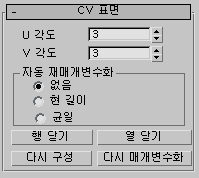
- U 각도 및 V 각도
-
U 또는 V 치수에서 표면의 각도를 설정할 수 있습니다. 차수 값이 높을수록 연속성이 커집니다. 차수가 낮을수록 표면 세그먼트가 더욱 불연속적이 됩니다. 차수는 1보다 작을 수 없고 지정된 치수의 CV 수에 따라 허용되는 수보다 클 수 없습니다. 차수가 3인 표면은 연속 표면을 나타내는 데 적합하고 안정적이며 잘 동작합니다. 기본값은 3입니다.
높은 차수는 계산 속도가 느리고 수치 면에서 안정적이지 않으므로 3보다 큰 차수를 설정하는 것은 좋지 않습니다. 높은 차수는 기본적으로 다른 표면 모델링 프로그램을 사용하여 만든 모델과의 호환성을 위해 지원됩니다.
지정된 차원에서 CV의 수는 해당 차원의 차수보다 하나 이상 커야 합니다.
자동 다시 매개변수화 그룹
이 그룹 상자의 라디오 버튼을 사용하여 자동 다시 매개변수화를 지정할 수 있습니다. 이러한 컨트롤은 다시 매개변수화 대화상자의 컨트롤과 유사하지만, 없음을 제외한 모든 선택 사항에서 3ds Max가 자동으로, 즉 CV를 이동하거나, 미세 조정 등을 통해 곡선을 편집할 때마다 곡선을 다시 매개변수화해야 한다는 점이 추가되었습니다.
- 없음자동으로 다시 매개변수화하지 않습니다.
- 현 길이다시 매개변수화에 대해 현 길이 알고리즘을 선택합니다.
코드-길이 다시 매개변수화에서는 각 곡선 세그먼트 길이의 제곱근을 기준으로 매개변수 공간에서 노트를 간격을 두고 배치합니다.
코드-길이 다시 매개변수화는 일반적으로 최상의 선택입니다.
- 균일노트를 균일한 간격으로 배치합니다.
균일한 노트 벡터에는 편집할 때 곡선이나 표면이 로컬에서만 변경된다는 장점이 있습니다. 현 길이 매개변수화를 사용하는 경우에는 CV를 이동하면 전체 표면이 변경될 수 있습니다.
닫기 컨트롤을 사용하여 표면을 닫을 수 있습니다. 이 컨트롤은 독립적 CV 표면 하위 오브젝트를 선택할 때 CV 표면 롤아웃에 표시됩니다. 표면이 이미 해당 방향에서 닫혀 있는 경우 이 컨트롤이 비활성화됩니다.
- 행 닫기
-
해당 행의 끝을 결합하여 표면을 닫습니다.
- 열 닫기
-
해당 열의 끝을 결합하여 표면을 닫습니다.
- 다시 구성
-
표면을 다시 만드는 방법을 지정할 수 있는 CV 표면 다시 구성 대화상자를 표시합니다. 표면을 다시 제작하면 모양이 변경될 수 있습니다.
경고: 표면을 다시 구성하면 표면에 있는 모든 CV의 애니메이션 제어기가 손실됩니다. - 다시 매개변수화
-
다시 매개변수화 대화상자를 표시합니다. 표면을 다시 매개변수화하면 표면의 매개변수 공간을 변경하여 컨트롤 점 위치 사이의 관계와 표면의 모양을 개선할 수 있습니다.
팁: 미세조정이나 삽입을 통해 표면에 CV를 추가한 후에는 다시 매개변수화하는 것이 좋습니다.경고: 표면을 다시 매개변수화하면 표면에 있는 모든 CV의 애니메이션 제어기가 손실됩니다.
점 표면 롤아웃
점 표면을 선택하는 경우 이 추가 롤아웃이 표시됩니다.
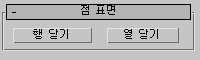
닫기 컨트롤을 사용하여 표면을 닫을 수 있습니다. 이것은 독립적 점 표면 하위 오브젝트를 선택하는 동안 점 표면 롤아웃에 나타납니다. 이 방향에서 표면이 이미 닫힌 경우에는 효과가 없습니다.
- 행 닫기
-
해당 행의 끝을 결합하여 표면을 닫습니다.
- 열 닫기
-
해당 열의 끝을 결합하여 표면을 닫습니다.